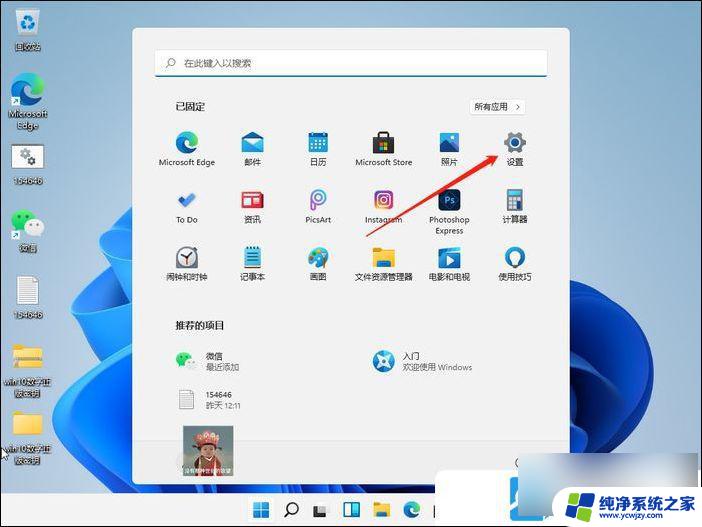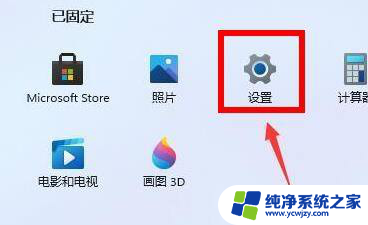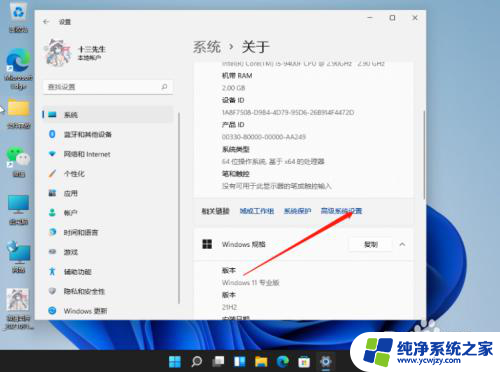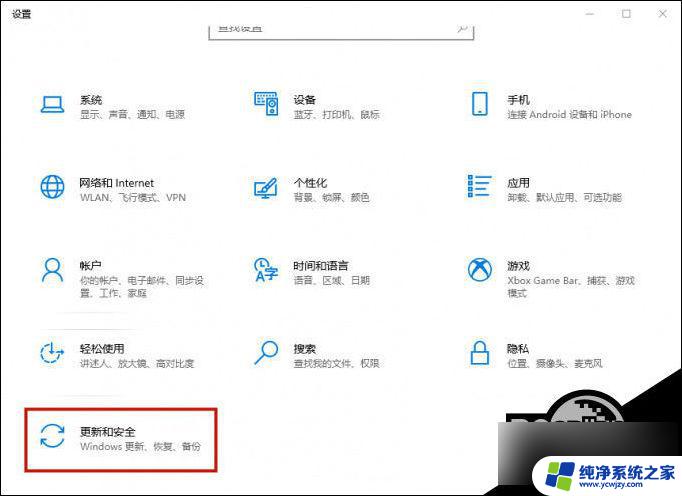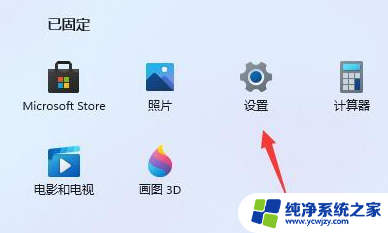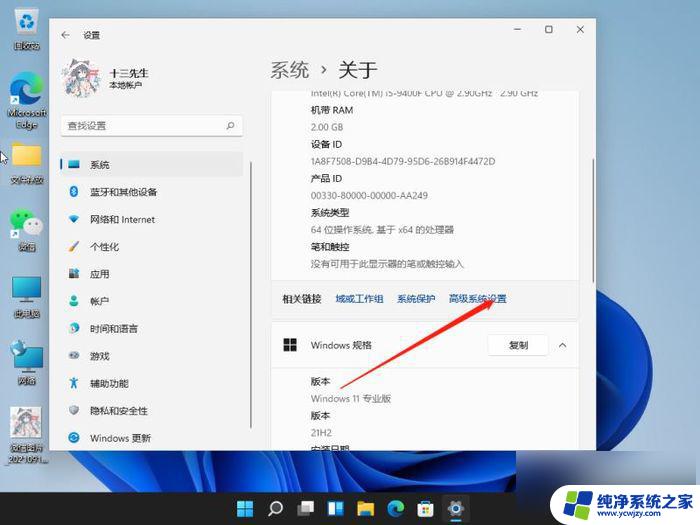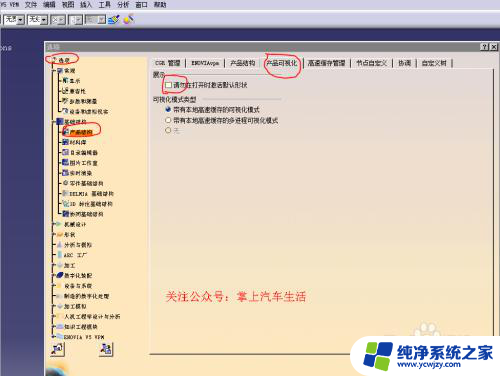win11有点卡怎么回事 Win11电脑卡顿严重怎么办
随着Win11的推出,一些用户开始遇到电脑卡顿的问题,这让他们感到困惑和不满,Win11电脑卡顿严重可能是由于多种原因引起的,如系统配置不足、驱动程序冲突或应用程序运行异常等。对于这个问题,我们可以采取一些措施来尝试解决,例如优化系统设置、更新驱动程序、清理磁盘垃圾等。在解决问题的过程中,我们也应该注意到不同的电脑配置可能需要不同的解决方法。希望通过这篇文章,能为遇到Win11电脑卡顿问题的用户提供一些帮助和指导。
方法一:
1、按 Win 键,或点击任务栏上的开始图标,然后点击设置;
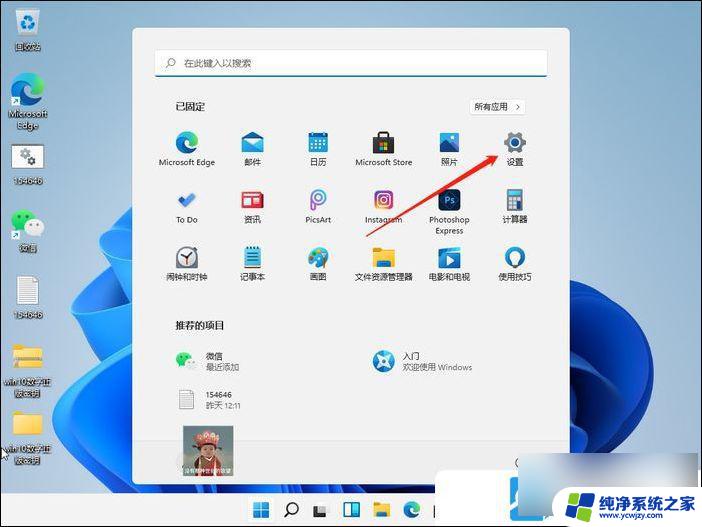
2、设置(Win+i)窗口,右侧系统下。找到并点击关于 (设备规格、重命名电脑、Windows 规格) 选项;
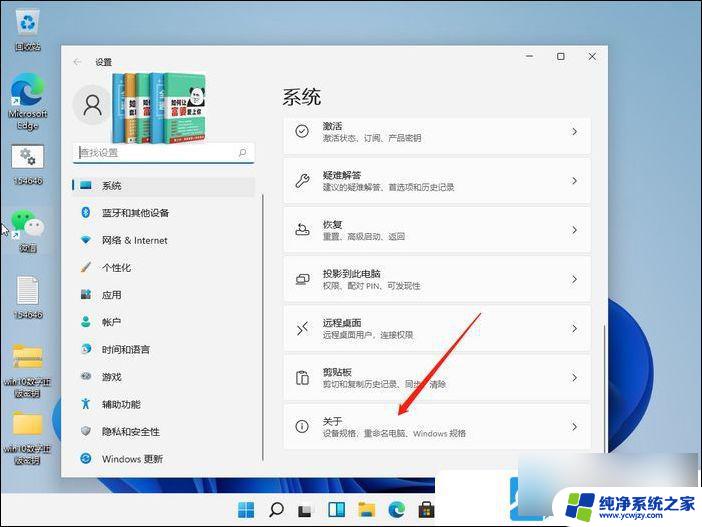
3、关于下,找到并点击高级系统设置,打开系统属性窗口;
4、系统属性窗口,切换到高级选项卡。然后点击性能 (视觉效果,处理器计划,内存使用,以及虚拟内存) 下的设置;
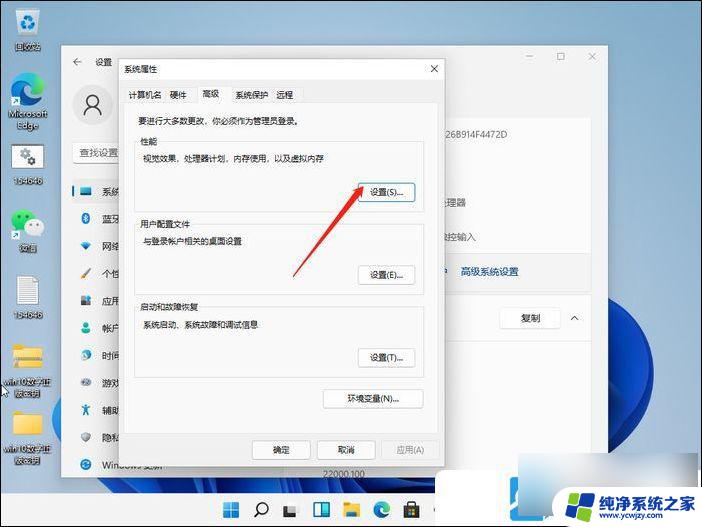
5、性能选项窗口,视觉效果选项卡下,选择调整为最佳性能,再点击确定即可;
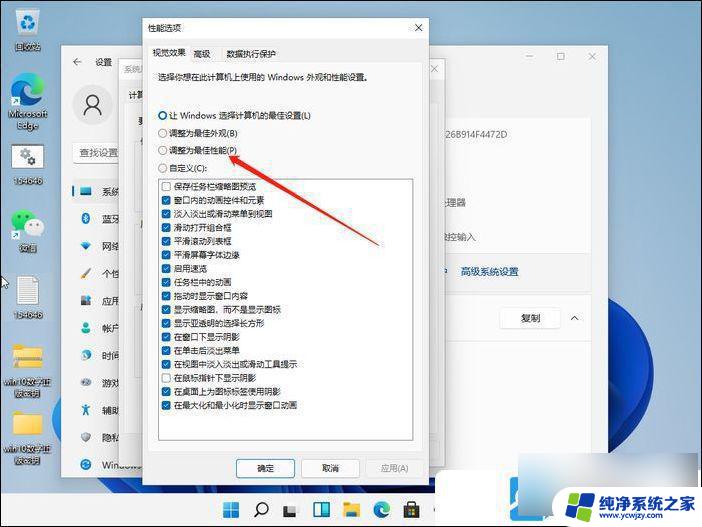
方法二:
1、按 Win + S 组合键,打开Windows 搜索,搜索框输入控制面板,然后点击打开系统给出的最佳匹配控制面板应用
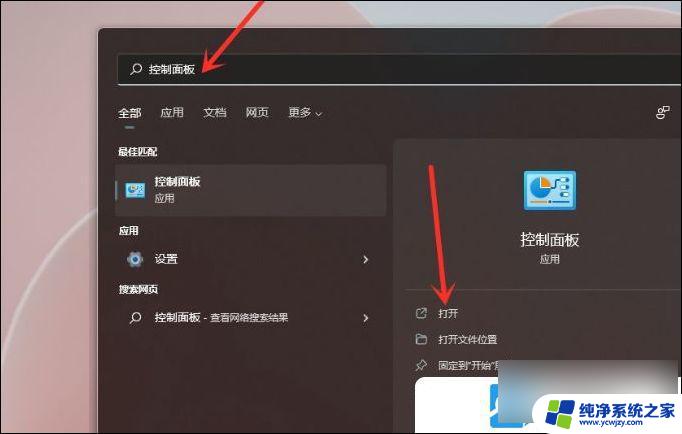
2、控制面板窗口,找到并点击硬件和声音
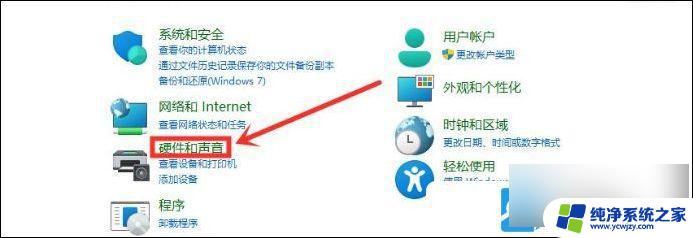
3、点击电源选项下选择电源计划
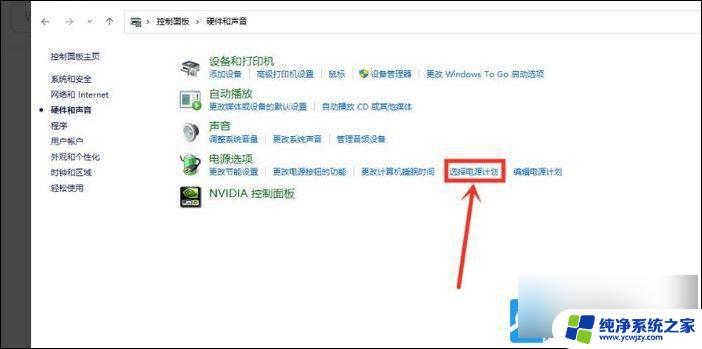
4、勾选需要设置的电源计划,例如点击显示附加计划,然后选择高性能
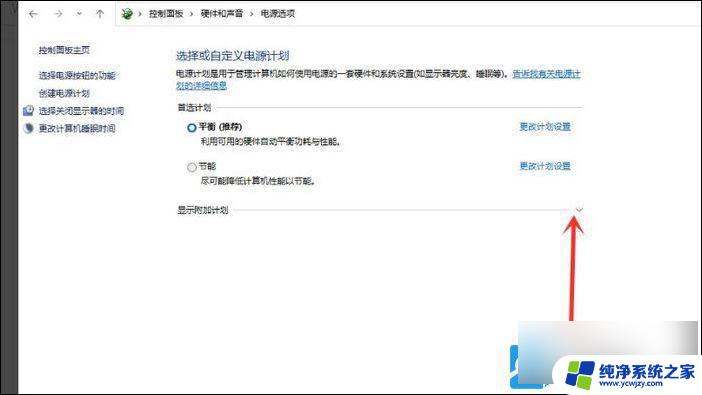
5、将电源计划切换为高性能模式,设置完成
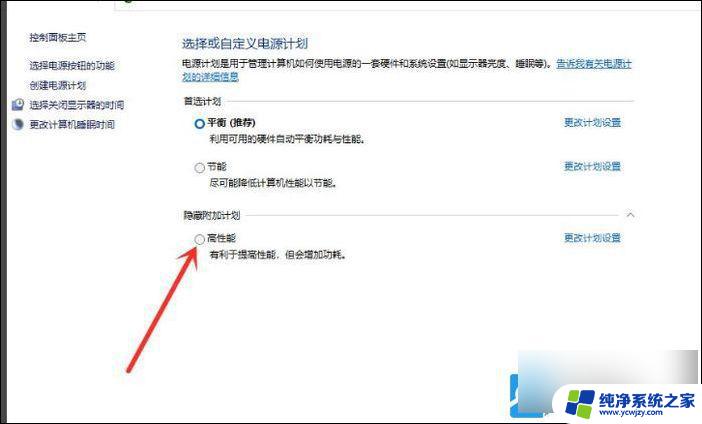
以上就是win11有点卡怎么回事的全部内容,有需要的用户可以按照以上步骤进行操作,希望对大家有所帮助。